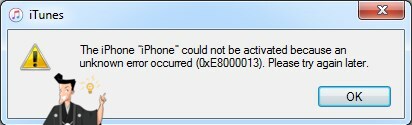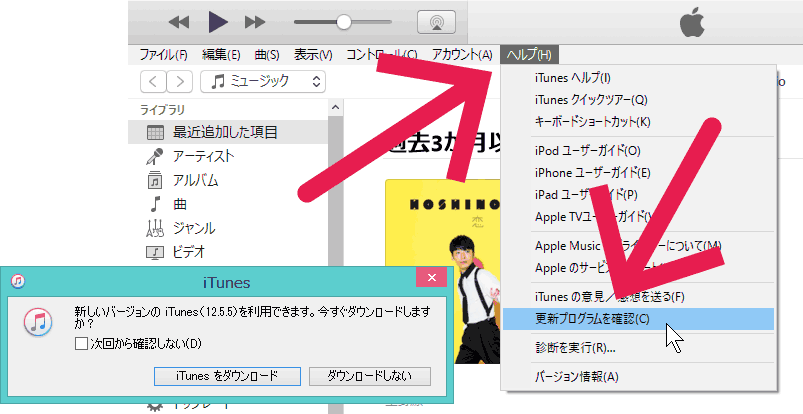iPhoneアクティベーションエラー0xE8000013の対策9つ
- ホーム
- サポート
- iPhoneロック解除
- iPhoneアクティベーションエラー0xE8000013の対策9つ
概要
iTunesを使用しiOSアップデートする時、iPhone/iPadをアクティベートできない、iPhone/iPadをアクティベーションエラーが表示された場合はどうすればよいですか? この記事は、iPhone/iPadアクティベーションエラー0xE8000013でアクティベートできない時の対策9つを紹介します。
Renee iPassFixは、iOSシステム修復ソフトウェアです。iPhoneアクティベーションエラー、繰り返し起動、デバイスの異常、フリーズ、黒い画面など、さまざまなタイプのiOSシステムの問題を簡単に解決できます。iPhone / iPad / iPod TouchなどのさまざまなAppleデバイスに対応します。iOSデバイスのロック解除も役立ちます。
① Renee iPassFixをインストールし、開きます。
② iPhone / iPadデバイスをコンピューターにUSBケーブルで接続し、ソフトウェアのメインインターフェースで「修復」機能を選択します。

③「修復」ボタンをクリックしてIPSWファームウェアを自動的にダウンロードするか、IPSWファームウェアを手動でダウンロードしてインポートすることを選択します。
注意:「完全修復」をオンにしない場合、iOSデバイスのデータは、修復が完了した後もデバイスに保持されます。「完全修復」がチェックされている場合、iOSデバイスのデータは消去されます。

④ iOSファームウェアのインストールが完了したら、コンピューターからiPhone / iPadを取り外します。

- PCまたはその他のデバイスを使用してiCloudにアクセスし、Apple IDを使用してアカウントにログインします。
- 「iPhoneを探す」に移動し、画面上部の「すべてのデバイス」を選択します。
- デバイスリストからパスワードを削除するiPhoneをクリックします。
- 「iPhoneを消去」を選択します。
- iPhone iPhoneを再度開き、アクティベーションを試みます。

「スタート」ボタンを右クリックして、「デバイスマネージャー」-「ユニバーサルシリアルバスコントローラー」-「Apple Mobile Device USB Driver」-「ドライバーの更新」を選択し、ドライバーソフトウェアの自動検索します。
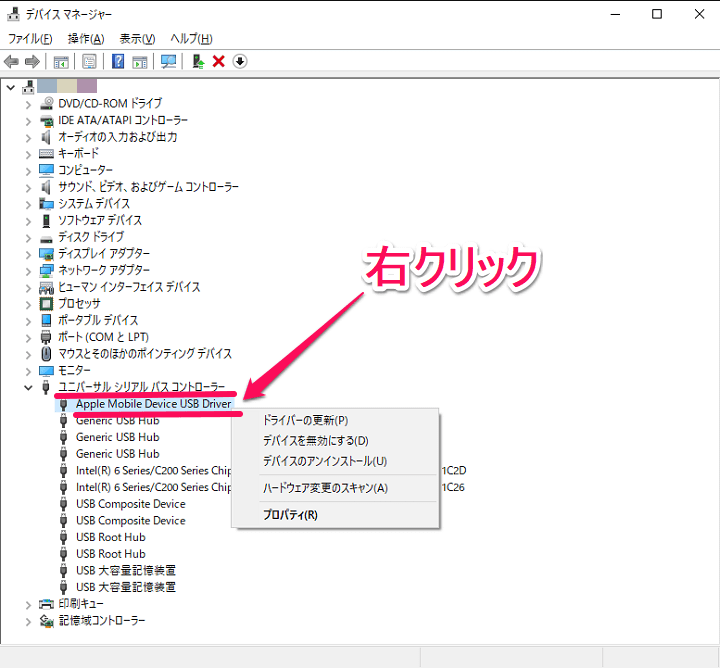
関連記事 :
2022-06-15
Satoshi : iPhone自動ロックは、一定時間操作がないと、画面が一時的にスリープ状態になり、画面が自動的にロックされる機能です。 この状態...
2022-06-15
Ayu : iPhone Xを使用する多くのユーザーは、iPhone X応答の遅延、アプリの切り替え時にシステムがフリーズする、画面に反応が...
2022-06-15
Imori : スマートフォンの基本機能として、通話機能はさまざまなチャットアプリに置き換えられることが多いですが、それでも人々が連絡を取り合う...
解決済み:パスコード忘れた時iPhoneロック画面解除する方法
2022-06-15
Yuki : iPhoneロック画面のパスコードは、デバイス内の重要なデータをよりよく保護するためのもの。しかし、指紋認識と顔認識機能が徐々に...
何かご不明な点がございますか?